سؤال
المشكلة: كيفية إلغاء تثبيت CC Cleaner Optimization Utility؟
لم أقم بتثبيت CCleaner ، لكنه يواصل فحص جهاز الكمبيوتر الخاص بي. هل هو نوع من البرامج الضارة؟
إجابة محلولة
CC Cleaner يطلق عليها اسم أداة تحسين ، والتي من المفترض أن تزيل ملفات النظام غير المرغوب فيها ، ومفاتيح تسجيل Windows التالفة ، والمؤقتة الملفات ، ومخلفات الذاكرة ، وأجزاء الملفات ، وملفات السجل ، وذاكرة التخزين المؤقت للنظام ، وغيرها من البيانات غير المفيدة ، والتي تشغل مساحة خالية وتقلل من أداء.
على الرغم من أن CC Cleaner يتظاهر بأنه مُحسِّن مفيد للنظام ، فقد تم تصنيفه على أنه برنامج غير مرغوب فيه (PUP). اكتشف خبراء الأمان أن هذه الأداة مشتتة تحت العديد من أدوات التثبيت المجانية. بعبارة أخرى ، يستغل مطوروها تقنية التوزيع "التجميع" لحث الأشخاص على تثبيتها عن طريق الخطأ. إلى جانب ذلك ، فإن عمل الماسح CC Cleaner مشكوك فيه للغاية. حلل المتخصصون هذا المنظف واكتشفوا أنه يتعرف على ملفات النظام العشوائية أو المحايدة على أنها غير مرغوب فيها أو متوسطة أو شديدة الخطورة. علاوة على ذلك ، لإصلاح المشكلات المكتشفة ، سيُطلب من المستخدم شراء ترخيص كامل لـ هذا PUP ، ولكن لا ينصح بهذا القرار لأنك ستخسر المال مقابل قطعة عديمة الفائدة فقط البرمجيات. لذلك ، نوصيك بشدة بإلغاء تثبيت CC Cleaner دون تأخير.
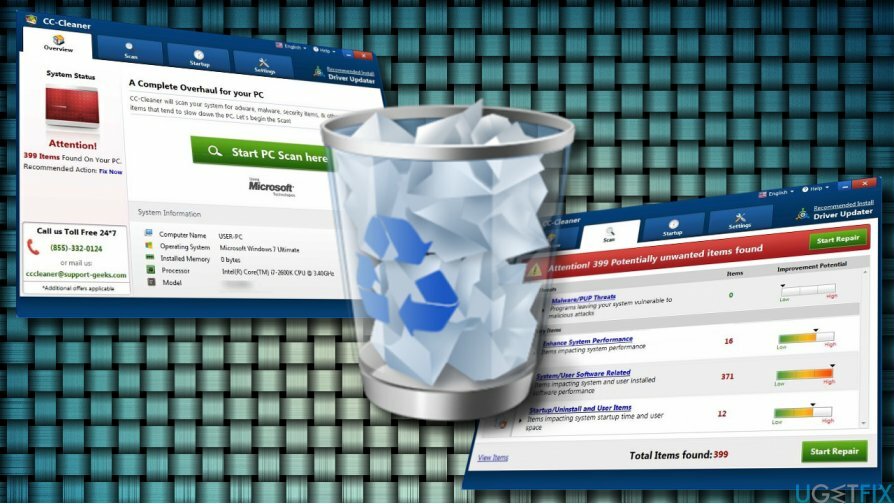
هام: لا ينبغي الخلط بين CC Cleaner وأداة البرنامج الشائعة CCleaner by Piriform. اسم CC Cleaner ليس سوى ميزة الصيد.
إلغاء تثبيت CC Cleaner Optimizer
لإلغاء تثبيت هذه الملفات ، يجب عليك شراء إصدار مرخص من Reimage Reimage برنامج إلغاء التثبيت.
قد يقوم CC-Cleaner بتشغيل العديد من العمليات المشبوهة في إدارة المهام. مع تشغيل هذه العمليات ، لن يُسمح لك بإلغاء تثبيت هذا التطبيق المحتال. لذلك ، يجب عليك إنهاؤها باستخدام أداة إزالة عملية تابعة لجهة خارجية ، على سبيل المثال Rkill. بمجرد تعطيل العمليات المشبوهة ، اتبع الخطوات التالية:
- قم بتشغيل النظام في الوضع الآمن.
- صحافة Ctrl + Alt + Del لفتح مدير المهام.
- ابحث عن CC Cleaner ، وانقر فوقه ، وحدد إنهاء المهمة.
- انقر بزر الماوس الأيمن فوق مفتاح Windows وفتح لوحة التحكم.
- فتح البرامج والميزات ويجد ScanFolder.
- انقر فوقه واختر الغاء التثبيت اختيار.
- اتبع التعليمات التي تظهر على الشاشة ثم انقر فوق إزالة في نافذة التأكيد المنبثقة.
- أغلق النافذة التي تراها حاليًا. ثم اضغط مفتاح Windows + R..
- نوع رجديت و اضغط يدخل.
- انقر تعديل في الجزء العلوي من نافذة محرر التسجيل وحدد تجد.
- نوع CC- منظف وانتظر حتى يتم تحضير نتائج البحث.
- إذا تم العثور على أي ملفات ، فاحذفها جميعًا.
- أعد تشغيل جهاز الكمبيوتر الخاص بك.
تلميح: ربما تم تثبيت CC Cleaner مع برامج أخرى قد تكون غير مرغوب فيها ، مثل الوظائف الإضافية للمستعرض المختلفة ، وأشرطة الأدوات ، والإضافات ، وما إلى ذلك. قد لا تؤثر فقط بشكل مفيد على أداء النظام ، ولكن أيضًا تعرض الإعلانات التجارية أثناء التصفح أو تسبب عمليات إعادة التوجيه إلى نطاقات الويب المخترقة. للتأكد من أن جهاز الكمبيوتر الخاص بك نظيف من مثل هذه البرامج التي يحتمل أن تكون غير مرغوب فيها وخطيرة ، فإننا نوصي بشدة بإجراء فحص باستخدام Reimageغسالة ملابس ماك X9 أو أداة احترافية أخرى لمكافحة البرامج الضارة.
تخلص من البرامج بنقرة واحدة فقط
يمكنك إلغاء تثبيت هذا البرنامج بمساعدة الدليل التفصيلي الذي قدمه لك خبراء ugetfix.com. لتوفير وقتك ، اخترنا أيضًا الأدوات التي ستساعدك على تنفيذ هذه المهمة تلقائيًا. إذا كنت في عجلة من أمرك أو إذا كنت تشعر أنك لست خبيرًا بما يكفي لإلغاء تثبيت البرنامج بنفسك ، فلا تتردد في استخدام هذه الحلول:
عرض
افعلها الآن!
تحميلبرنامج الإزالةسعادة
يضمن
افعلها الآن!
تحميلبرنامج الإزالةسعادة
يضمن
إذا فشلت في إلغاء تثبيت البرنامج باستخدام Reimage ، فأخبر فريق الدعم لدينا بمشاكلك. تأكد من تقديم أكبر قدر ممكن من التفاصيل. من فضلك ، أخبرنا بكل التفاصيل التي تعتقد أنه يجب أن نعرفها عن مشكلتك.
تستخدم عملية الإصلاح الحاصلة على براءة اختراع قاعدة بيانات تضم 25 مليون مكون يمكنها استبدال أي ملف تالف أو مفقود على كمبيوتر المستخدم.
لإصلاح النظام التالف ، يجب عليك شراء الإصدار المرخص من Reimage أداة إزالة البرامج الضارة.

البقاء مجهول الهوية تمامًا ومنع مزود خدمة الإنترنت و الحكومة من التجسس عليك ، يجب عليك توظيف الوصول إلى الإنترنت الخاص VPN. سيسمح لك بالاتصال بالإنترنت أثناء عدم الكشف عن هويتك تمامًا عن طريق تشفير جميع المعلومات ، ومنع أجهزة التتبع ، والإعلانات ، وكذلك المحتوى الضار. والأهم من ذلك ، أنك ستوقف أنشطة المراقبة غير القانونية التي تقوم بها وكالة الأمن القومي والمؤسسات الحكومية الأخرى من وراء ظهرك.
يمكن أن تحدث ظروف غير متوقعة في أي وقت أثناء استخدام الكمبيوتر: يمكن إيقاف تشغيله بسبب انقطاع التيار الكهربائي ، أ يمكن أن تحدث شاشة الموت الزرقاء (BSoD) ، أو يمكن أن تحدث تحديثات Windows العشوائية للجهاز عندما تذهب بعيدًا الدقائق. نتيجة لذلك ، قد تُفقد واجباتك المدرسية والمستندات المهمة والبيانات الأخرى. ل استعادة الملفات المفقودة ، يمكنك استخدامها استعادة البيانات برو - يبحث في نسخ الملفات التي لا تزال متوفرة على القرص الصلب الخاص بك ويسترجعها بسرعة.